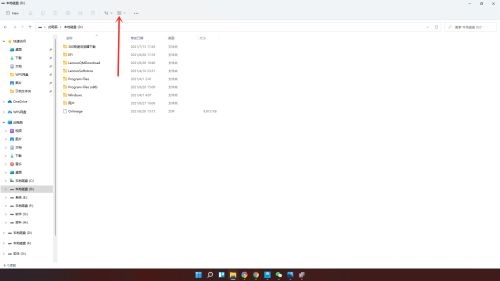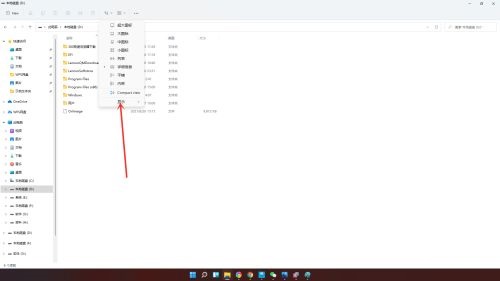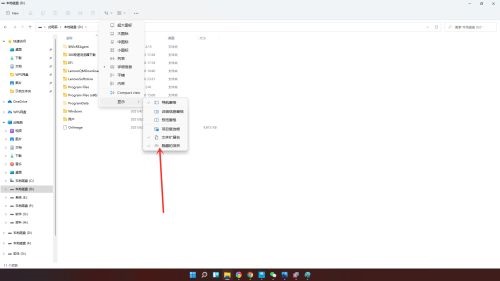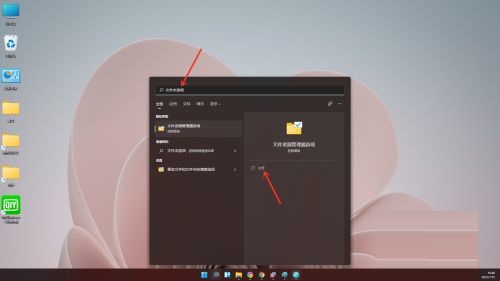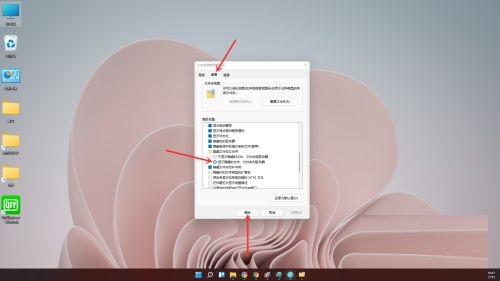win11如何显示隐藏文件-win11显示隐藏文件方法
时间:2021-10-13来源:华军软件教程作者:点心
小伙伴们知道win11如何显示隐藏文件吗?那么今天小编就来讲解win11显示隐藏文件的方法,感兴趣的快跟小编一起来看看吧,希望能够帮助到大家呢。
方法一
1.任意打开一个文件夹,点击工具栏上的【≡】。
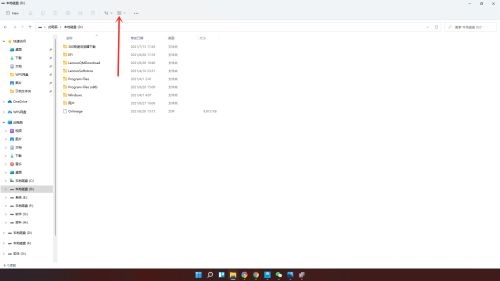
2.在弹出的菜单中点击【显示】。
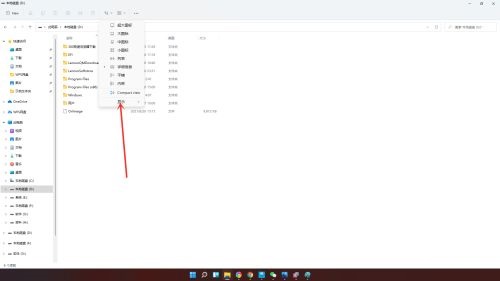
3.在展开的二级菜单中勾选【隐藏的项目】,即可显示隐藏文件和文件夹。
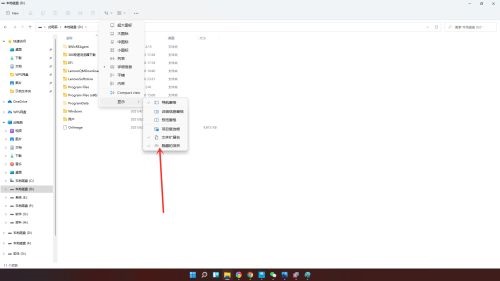
方法二
1.打开搜索窗口,搜索“文件夹选项”,点击【打开】。
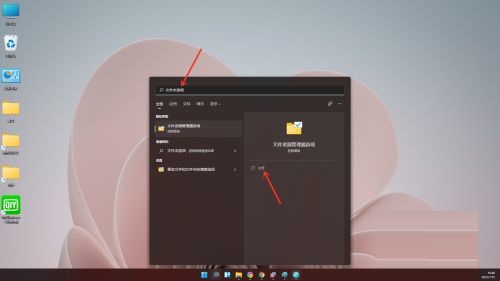
2.进入查看界面,勾选【显示隐藏的文件、文件夹和驱动器】,点击【保存】即可。
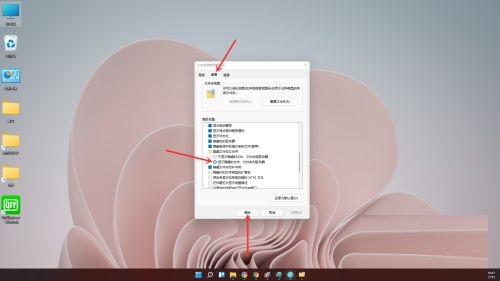
以上就是小编给大家带来的win11如何显示隐藏文件的全部内容,希望能够帮助到大家哦。
热门推荐
-
魔方优化大师
版本: 6.2.0.0大小:12.01 MB
魔方优化大师最新版是一款国内用户量第一的Vista优化大师和Windows7优化大师的全新一代专业系统级软件,魔...
-
-
Nvidia GeForce Experience
版本: 3.28.0.417官方版大小:124.72MB
NvidiaGeForceExperience官方版是一款功能强悍的显卡驱动更新软件。通过NvidiaGeForce
Experience软...
-
DirectX12
版本: 官方版大小:92.8MB
DirectX12是由微软官方推出的新一代API,是微软系统中非常重要的媒体接口,集成在了新的Win10系统中。Direct...
-